InDesignの世界では、日々の作業をより快適で迅速にしてくれる小さな新機能が登場しています。このチュートリアルでは、効率的にストレスなく作業するために役立つ最新の機能についてご紹介します。詳細を探求してみましょう!
重要な知見
- オブジェクトを元のレイヤーに戻すことができるようになりました。
- テーブルの作成が簡素化されました。
- 選択したページをダイレクトにパネルから印刷することが可能になりました。
- 古いファイルを現在のフォーマットに簡単に変換できるようになりました。
グループ化とレイヤー管理
新機能の一つは、グループおよびレイヤー内のオブジェクトの管理に関するものです。複数の領域を選択し、"Ctrl + G"でグループを作成すると、今ではそれがアクティブなレイヤーに配置されます。以前は、オブジェクトが元々どこにあったのかを追跡するのが難しかったです。
今は簡単です:グループ化を解除すると、オブジェクトが元のレイヤーに戻り、時間とフラストレーションを節約できます。
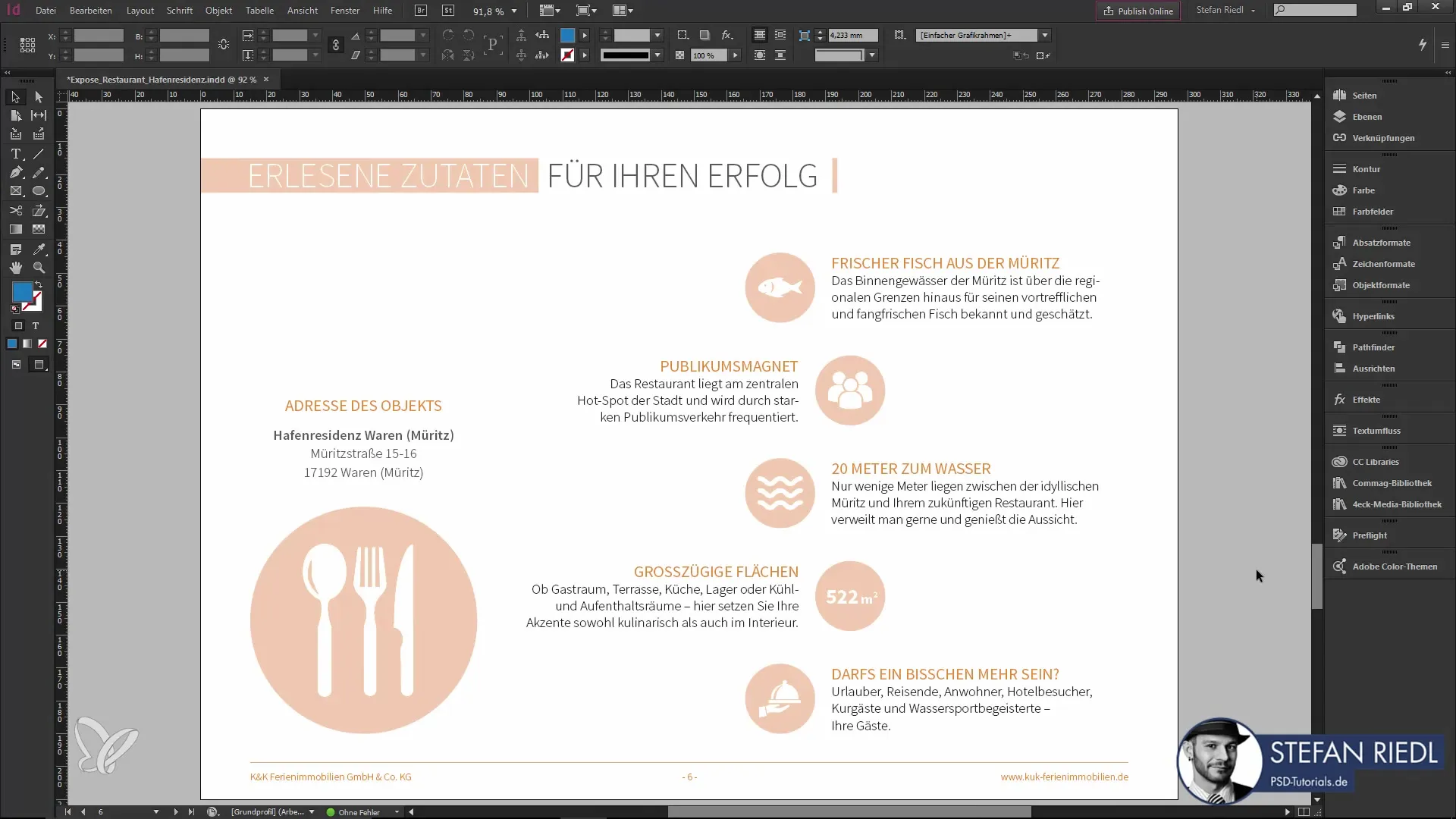
簡略化されたテーブル作成
テーブルの作成がよりシンプルになりました。最初にテキストボックスを手動で作成するのではなく、今では直接「テーブルを作成」を選択できます。必要な列と行の数を選択すると、テーブルは自動的に適切なサイズに調整され、適切なテキストボックスが同時に作成されます。
これにより、時間を節約できるだけでなく、無駄な作業手順も避けられます。
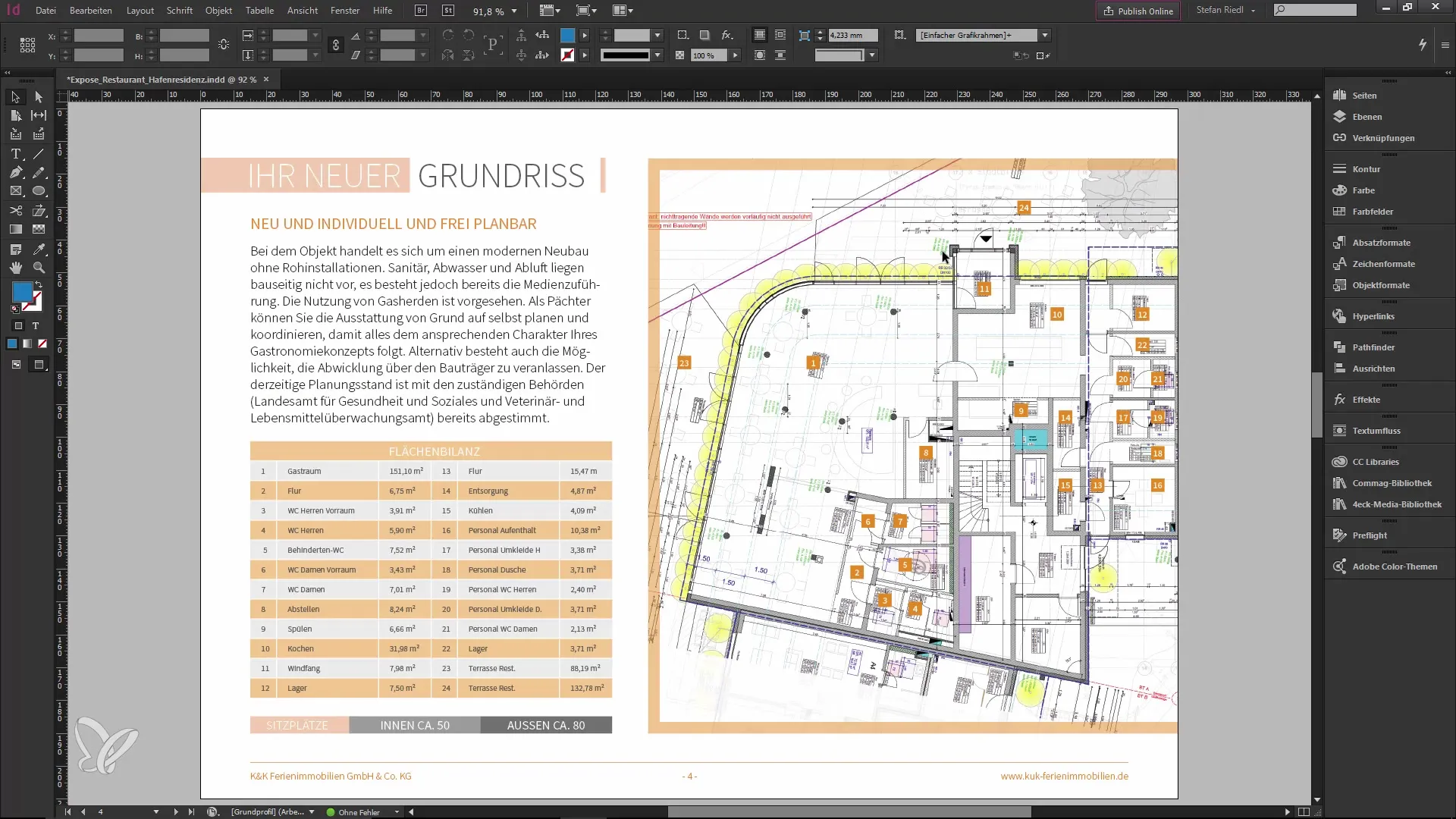
効率的なページ印刷
もう一つの素晴らしい新機能は、印刷ダイアログを開くことなく、ダイレクトにパネルからページを印刷できることです。目的のページを右クリックし、「印刷用紙を印刷」を選択することで、手動でダイアログの中を探さずに素早く現在のページを印刷することができます。
これにより、作業プロセスが大幅に効率化されます。
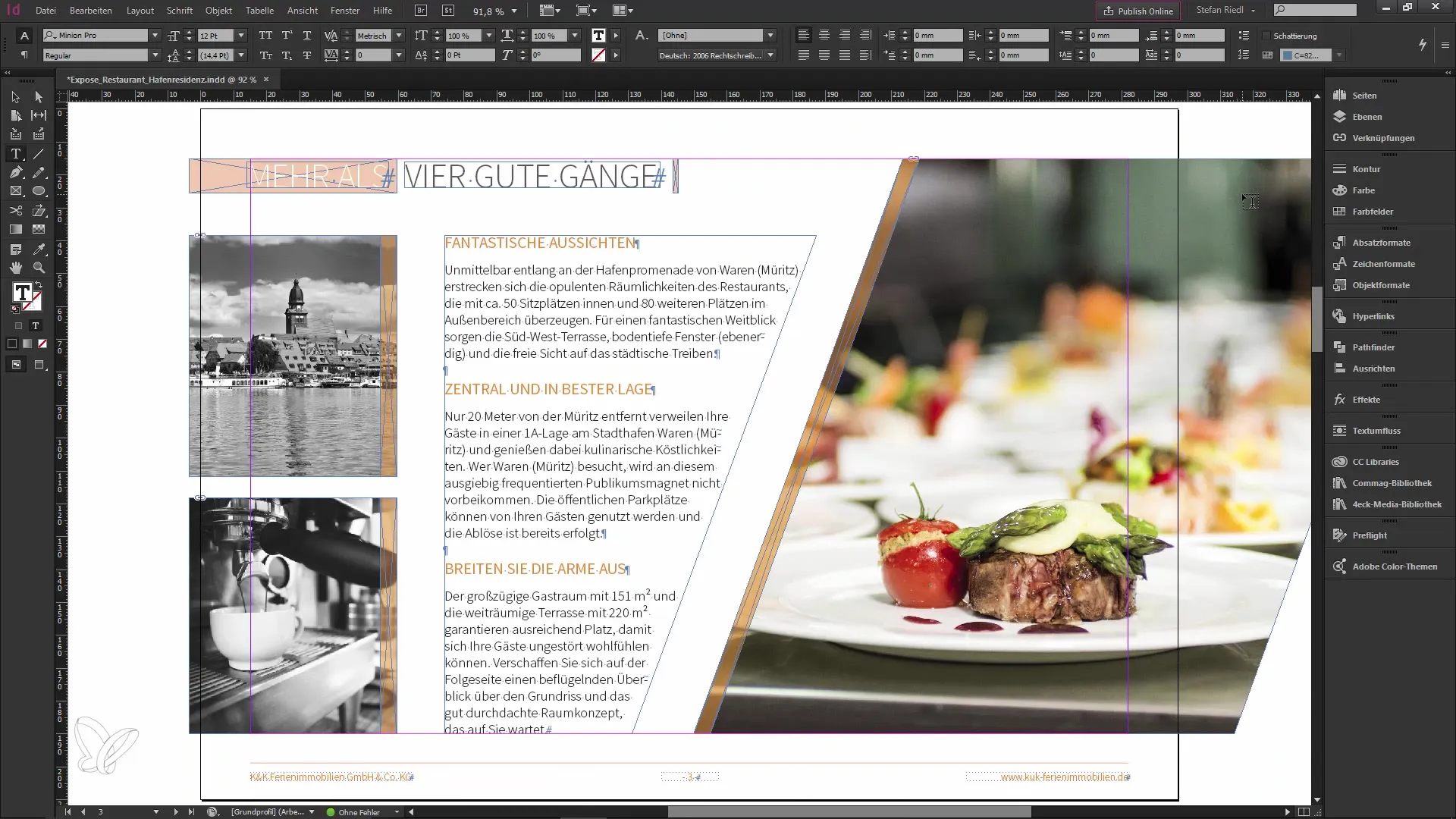
古いファイルとの互換性
古いバージョンのInDesignをよりうまく扱えるようにするために、新機能が登場しました:CS5のような古いバージョンで作成されたファイルは、今ではCreative Cloudを通じて変換できるようになりました。これにより、古いデータを現在のフォーマットに簡単に変換できるため、協力および作業フローが改善されます。
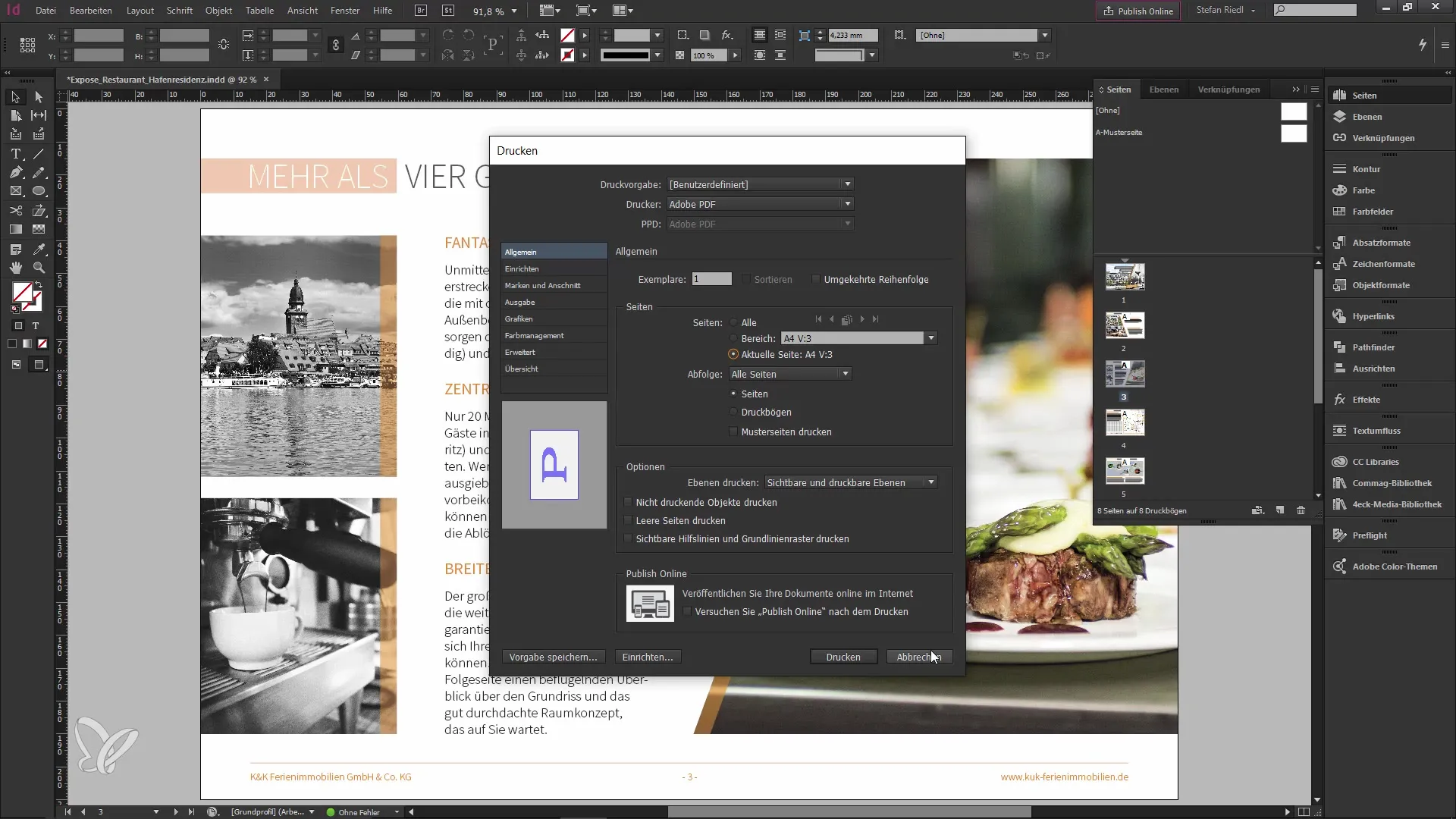
まとめ - InDesign CC 2014.2の新機能
このチュートリアルでは、InDesign CC 2014.2の多くの新しい機能を学び、ワークフローを最適化し、不必要なフラストレーションを避ける手助けをします。シンプルなグループ化やテーブル作成から、古いファイルの扱いやすさまで、これらの更新はあなたのプロジェクトに貴重なツールを提供します。
よくある質問
複数のオブジェクトをグループにするにはどうすればいいですか?必要なオブジェクトを選択し、"Ctrl + G"を押してください。
InDesignでテーブルを作成するにはどうすればいいですか?「テーブルを作成」を選択し、必要な列と行の数を選びます。
特定のページを印刷できますか?はい、パネルを使用して、コンテキストメニューから「印刷用紙を印刷」を選択します。
古いInDesignファイルをどうやって変換しますか?Creative Cloudに接続し、ファイルをアップロードすると、クラウド経由で現在のフォーマットに変換されます。


